西门子S7-200Smart连接组态王的两种方式 点击:906 | 回复:0
方法一:
1:在亚控公司网站下载最新的S7-200TCP驱动程序
2.改写下载的驱动
下载的驱动中有两个文件夹“KS驱动”和“KV驱动”。使用其中的“KV驱动”。
3.安装驱动程序
单击Windows的“开始”按钮,执行菜单命令“\所有程序\组态王6.55\工具\安装新驱动”,双击其中的驱动文件“S7_TCP.dll”,单击“安装驱动”按钮,安装成功后显示“安装完成!


安装驱动后:在组态王的安装目录中寻找C:\Program Files (x86)\kingview\DRIVER\kvS7200.ini 进行编辑保存
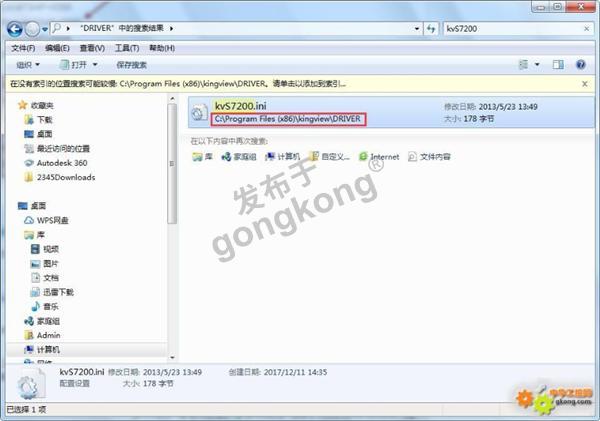
原文为:

改为:

然后监控下200SMART PLC中的变量表 输出Q0.0当前值为1
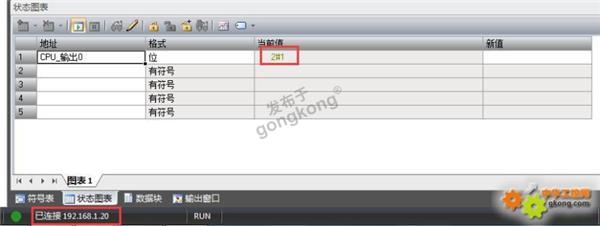
建一变量Q0.0

运行组态王,显然已经与200SMART PLC通讯上

通过以上概述,这种方式固然是可以的,就是比较繁琐一些,如果要求多个PLC和组态王通讯的话,这种方式就会太被用户采用。
最重要的一点是恶意的篡改了组态王的驱动,会导致整个软件不稳定,虽然连接是连上了,但是稳定性及其差!
那么可以用我们研发的多功能交换机,功能:可以将200SMART与组态王通讯,通讯驱动程序用的是S7-300TCP,这种方式要比上述方法稳定的
多,而且当多个PLC与组态王通讯的话,这种方式最为理想。
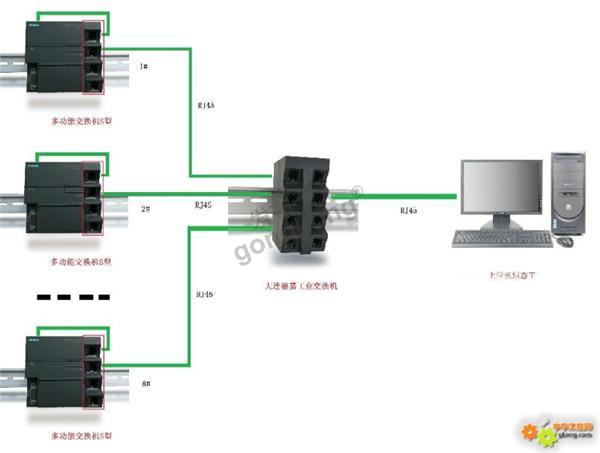
如果想要与WinCC通讯的话,此多功能交换机还可以与WinCC直连,不需要OPC方式,在WinCC里用TCP/IP驱动连接即可
首先,一定要把我们交换机中的 Switch 值设置成 0,否则无法实现通讯
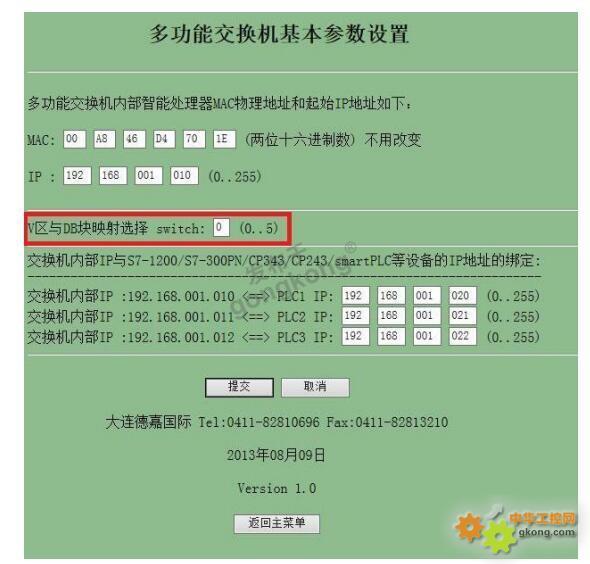
1、打开组态王开发软件,选择设备→COM1

2. 双击“新建”,选择 S7-300(TCP)→TCP

3. 选择 com 口号,此处选择默认值 com2
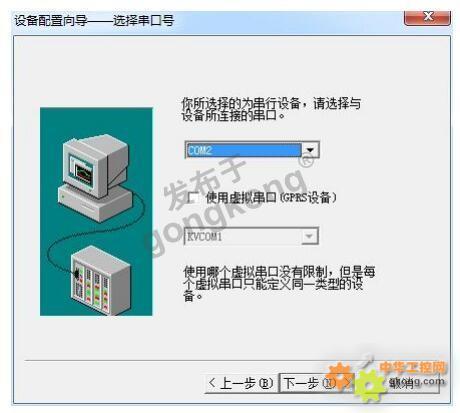
4. 单击“下一步”,输入要安装的设备的逻辑名称

5. 再单击“下一步”,输入设备的 IP 地址及相对于 PLC 的位置
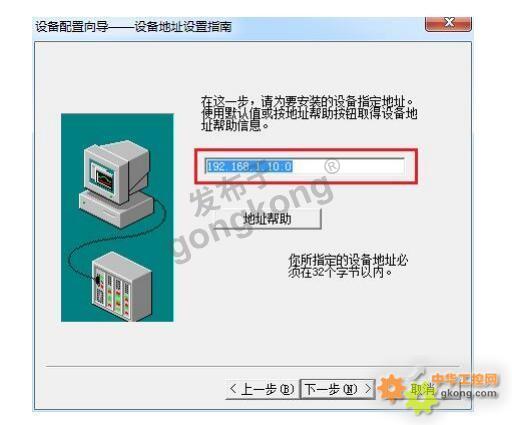
6. 再单击“下一步”,保持默认值,直接单击“下一步”

7. 单击“完成”,就配置了一个“TCP”设备。

8、建立变量,Smart 200 中的 I、Q、M 区数据都正常对应,V 区数据需要在组态王中 DB1
相对应。 下图几个变量点的示例,仅供参考



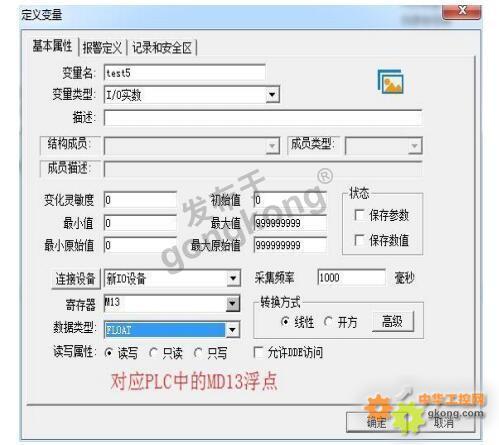

楼主最近还看过
- PLC高速计数功能的应用
 [9049]
[9049] - 三菱plc 視頻教程
 [7867]
[7867] - 搞PLC真的有前途吗?(水木清华...
 [15424]
[15424] - 工控老鬼-《西门子S7-1500之我...
 [9335]
[9335] - 维修电工技师PLC考试题
 [9599]
[9599] - 三菱PLC仿真软件GX Simulato...
 [14605]
[14605] - 三菱小PLC还要区分漏型、源型...
 [7581]
[7581] - EM235模块如何与三线制变送器...
 [8833]
[8833] - PLC编程应该怎么收费呢
 [7909]
[7909] - OMRON PLC的引脚上的NC与COM...
 [11868]
[11868]

官方公众号

智造工程师
-

 客服
客服

-

 小程序
小程序

-

 公众号
公众号

















 工控网智造工程师好文精选
工控网智造工程师好文精选
